動的インターフェイスにアクセスするときに発生するnginxエラー404Not Foundを解決する方法
問題の説明
デザイナーは、Ant Design Vue と JFinal フレームワークを使用してフロントエンドとバックエンドをそれぞれ開発し、採用背景調整システムを作成しました。プロジェクトをサーバーにデプロイしようとしましたが、外部アクセス中に 404 Not Found エラーが表示され続けます
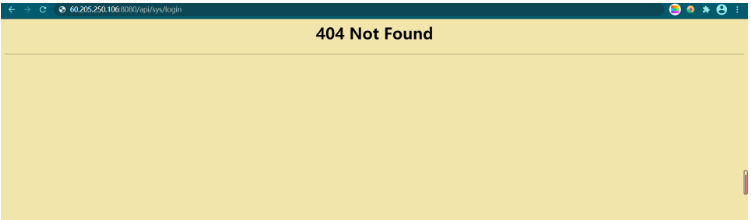
ソリューションのアイデア
エラーを次のように位置付けます。動的インターフェイスは見つかりましたが、プロジェクト内に問題があるのか、nginx プロキシ後に問題があるのかはわかりません。
したがって、プロジェクト自体のインターフェイスと nginx プロキシ後のインターフェイスは個別にテストする必要があります。
最初にプロジェクト内のインターフェイスをテストします。
ubuntu 側でコマンドを入力します。curl http://localhost:port/xxx/xxx
Myここでのインターフェースは:curl http://localhost:20294/sys/login
実行結果:
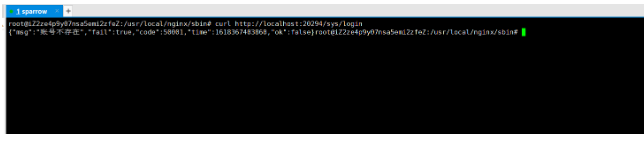
問題がないことを意味します私のプロジェクトのインターフェースを使用して。
nginx プロキシの後のインターフェイスを再度テストします:
ubuntu でコマンドを入力します
curl http://localhost:8080/api/user/login
実行結果:

ここでは、インターフェースが見つからないと表示されており、プロキシサーバーnginxに問題があることを示しているため、nginx設定ファイルを変更する必要があります。
他のブログの提案に従って、nginx 設定のこの場所にスラッシュを追加しました
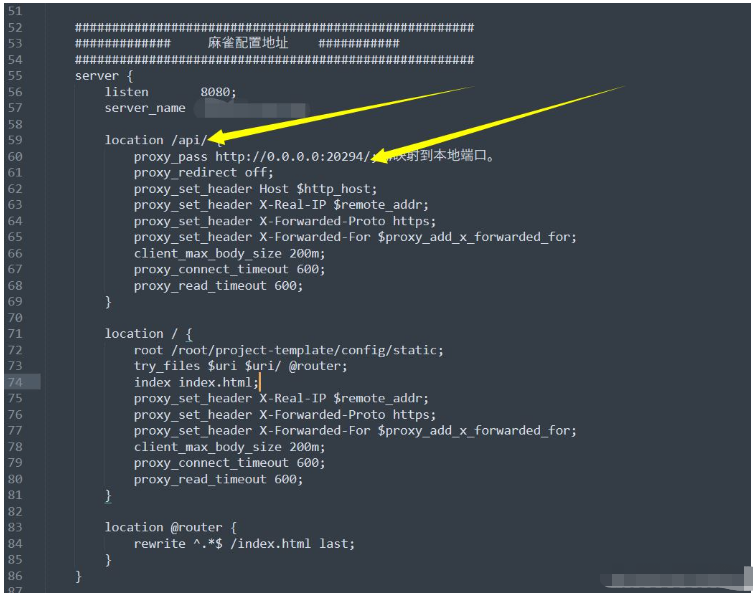
サーバーを再起動した後も、まだ機能しませんでした。
完全な解決策
何をすればよいのかわからなかったとき、突然、サーバーに 2 つの nginx·····## があることに気づきました #2 つの nginx があり、変更された設定ファイルが私が開始した nginx ではないためではないかと考えています。そこで、すべての nginx 設定ファイルを元の設定ファイルに置き換えて再起動しました。まだ動作しません
#2 つの nginx の問題ではないかと心配になったので、サーバー内のすべての nginx を削除しました。削除手順 (次の手順を順番に実行します):
ps aux|grep nginx #查看nginx进程 kill -9 进程号 #杀死上一步中查询到的nginx(进程号在第二列) find / -name nginx #找到nginx的文件地址 rm -rf xxx #删除nginx所有文件
最後に weget を使用して新しい nginx をインストールし、元のインストール手順に従ってインストールします。構成ファイルを変更した後、curl を実行して動的ファイルにアクセスします。インターフェイスが表示され、突然すべてがうまくいきました!
私の nginx 設定ファイルは以下に掲載されています:
user root;
#user nobody;
worker_processes 4;
#error_log logs/error.log;
#error_log logs/error.log notice;
#error_log logs/error.log info;
#pid logs/nginx.pid;
events {
worker_connections 1024;
}
http {
include mime.types;
default_type application/octet-stream;
log_format main '$remote_addr - $remote_user [$time_local] "$request" '
'$status $body_bytes_sent "$http_referer" '
'"$http_user_agent" "$http_x_forwarded_for"';
server_names_hash_bucket_size 128;
client_header_buffer_size 32k;
underscores_in_headers on;
large_client_header_buffers 4 32k;
client_max_body_size 50m;
#log_format main '$remote_addr - $remote_user [$time_local] "$request" '
# '$status $body_bytes_sent "$http_referer" '
# '"$http_user_agent" "$http_x_forwarded_for"';
#access_log logs/access.log main;
sendfile on;
#keepalive_timeout 0;
keepalive_timeout 65;
tcp_nopush on;
fastcgi_connect_timeout 300;
fastcgi_send_timeout 300;
fastcgi_read_timeout 300;
fastcgi_buffer_size 64k;
fastcgi_buffers 4 64k;
fastcgi_busy_buffers_size 128k;
fastcgi_temp_file_write_size 256k;
tcp_nodelay on;
#gzip on;
######################################################
############# 麻雀配置地址 ###########
######################################################
server {
listen 8080;
server_name somename;
location /api/ {
proxy_pass http://0.0.0.0:20294/; #映射到本地端口。
proxy_redirect off;
proxy_set_header Host $http_host;
proxy_set_header X-Real-IP $remote_addr;
proxy_set_header X-Forwarded-Proto https;
proxy_set_header X-Forwarded-For $proxy_add_x_forwarded_for;
client_max_body_size 200m;
proxy_connect_timeout 600;
proxy_read_timeout 600;
}
location / {
root /root/project-template/config/static;
try_files $uri $uri/ @router;
index index.html;
proxy_set_header X-Real-IP $remote_addr;
proxy_set_header X-Forwarded-Proto https;
proxy_set_header X-Forwarded-For $proxy_add_x_forwarded_for;
client_max_body_size 200m;
proxy_connect_timeout 600;
proxy_read_timeout 600;
}
location @router {
rewrite ^.*$ /index.html last;
}
}
}動的アクセス API を設定するときは、最後にスラッシュを忘れずに追加してください
以上が動的インターフェイスにアクセスするときに発生するnginxエラー404Not Foundを解決する方法の詳細内容です。詳細については、PHP 中国語 Web サイトの他の関連記事を参照してください。

ホットAIツール

Undresser.AI Undress
リアルなヌード写真を作成する AI 搭載アプリ

AI Clothes Remover
写真から衣服を削除するオンライン AI ツール。

Undress AI Tool
脱衣画像を無料で

Clothoff.io
AI衣類リムーバー

AI Hentai Generator
AIヘンタイを無料で生成します。

人気の記事

ホットツール

メモ帳++7.3.1
使いやすく無料のコードエディター

SublimeText3 中国語版
中国語版、とても使いやすい

ゼンドスタジオ 13.0.1
強力な PHP 統合開発環境

ドリームウィーバー CS6
ビジュアル Web 開発ツール

SublimeText3 Mac版
神レベルのコード編集ソフト(SublimeText3)

ホットトピック
 7566
7566
 15
15
 1386
1386
 52
52
 87
87
 11
11
 28
28
 105
105
 nginxでクラウドサーバードメイン名を構成する方法
Apr 14, 2025 pm 12:18 PM
nginxでクラウドサーバードメイン名を構成する方法
Apr 14, 2025 pm 12:18 PM
クラウドサーバーでnginxドメイン名を構成する方法:クラウドサーバーのパブリックIPアドレスを指すレコードを作成します。 NGINX構成ファイルに仮想ホストブロックを追加し、リスニングポート、ドメイン名、およびWebサイトルートディレクトリを指定します。 nginxを再起動して変更を適用します。ドメイン名のテスト構成にアクセスします。その他のメモ:SSL証明書をインストールしてHTTPSを有効にし、ファイアウォールがポート80トラフィックを許可し、DNS解像度が有効になることを確認します。
 Nginxが開始されるかどうかを確認する方法
Apr 14, 2025 pm 01:03 PM
Nginxが開始されるかどうかを確認する方法
Apr 14, 2025 pm 01:03 PM
nginxが開始されるかどうかを確認する方法:1。コマンドラインを使用します:SystemCTLステータスnginx(Linux/unix)、netstat -ano | FindStr 80(Windows); 2。ポート80が開いているかどうかを確認します。 3.システムログのnginx起動メッセージを確認します。 4. Nagios、Zabbix、Icingaなどのサードパーティツールを使用します。
 Nginxバージョンを確認する方法
Apr 14, 2025 am 11:57 AM
Nginxバージョンを確認する方法
Apr 14, 2025 am 11:57 AM
nginxバージョンを照会できるメソッドは次のとおりです。nginx-vコマンドを使用します。 nginx.confファイルでバージョンディレクティブを表示します。 nginxエラーページを開き、ページタイトルを表示します。
 Dockerでミラーを作成する方法
Apr 15, 2025 am 11:27 AM
Dockerでミラーを作成する方法
Apr 15, 2025 am 11:27 AM
Docker画像を作成する手順:ビルド命令を含むDockerFileを書きます。 Docker Buildコマンドを使用して、ターミナルで画像を作成します。画像にタグを付け、Dockerタグコマンドを使用して名前とタグを割り当てます。
 nginxサーバーを開始する方法
Apr 14, 2025 pm 12:27 PM
nginxサーバーを開始する方法
Apr 14, 2025 pm 12:27 PM
NGINXサーバーを起動するには、異なるオペレーティングシステムに従って異なる手順が必要です。Linux/UNIXシステム:NGINXパッケージをインストールします(たとえば、APT-GetまたはYumを使用)。 SystemCtlを使用して、NGINXサービスを開始します(たとえば、Sudo SystemCtl Start NGinx)。 Windowsシステム:Windowsバイナリファイルをダウンロードしてインストールします。 nginx.exe実行可能ファイルを使用してnginxを開始します(たとえば、nginx.exe -c conf \ nginx.conf)。どのオペレーティングシステムを使用しても、サーバーIPにアクセスできます
 Nginxが起動されているかどうかを確認する方法は?
Apr 14, 2025 pm 12:48 PM
Nginxが起動されているかどうかを確認する方法は?
Apr 14, 2025 pm 12:48 PM
Linuxでは、次のコマンドを使用して、nginxが起動されるかどうかを確認します。SystemCTLステータスNGINXコマンド出力に基づいて、「アクティブ:アクティブ(実行)」が表示された場合、NGINXが開始されます。 「アクティブ:非アクティブ(dead)」が表示されると、nginxが停止します。
 Linuxでnginxを開始する方法
Apr 14, 2025 pm 12:51 PM
Linuxでnginxを開始する方法
Apr 14, 2025 pm 12:51 PM
Linuxでnginxを開始する手順:nginxがインストールされているかどうかを確認します。 systemctlを使用して、nginxを開始してnginxサービスを開始します。 SystemCTLを使用して、NGINXがシステムスタートアップでNGINXの自動起動を有効にすることができます。 SystemCTLステータスNGINXを使用して、スタートアップが成功していることを確認します。 Webブラウザのhttp:// localhostにアクセスして、デフォルトのウェルカムページを表示します。
 nginx403を解く方法
Apr 14, 2025 am 10:33 AM
nginx403を解く方法
Apr 14, 2025 am 10:33 AM
Nginx 403禁止エラーを修正する方法は?ファイルまたはディレクトリの許可を確認します。 2。HTACCESSファイルを確認します。 3. nginx構成ファイルを確認します。 4。nginxを再起動します。他の考えられる原因には、ファイアウォールルール、Selinux設定、またはアプリケーションの問題が含まれます。




